Photoshop结合LR调出日系蓝色甜美效果
文章来源于 站酷,感谢作者 知竹zZ 给我们带来经精彩的文章!设计教程/PS教程/照片处理2015-11-21
一般来说,室外拍摄尽量避开正午这个时间段,因为太阳光在头顶直射,模特脸部容易呈现阴影,特别是鼻背和唇部三角区,模特脸上亮部暗部对比强烈,有失美感。所以我平时拍摄会选择下午3~6点,特别是接近黄昏的时段,光线柔和,不管是顺光逆光还是侧光,都相较
一般来说,室外拍摄尽量避开正午这个时间段,因为太阳光在头顶直射,模特脸部容易呈现阴影,特别是鼻背和唇部三角区,模特脸上亮部暗部对比强烈,有失美感。所以我平时拍摄会选择下午3~6点,特别是接近黄昏的时段,光线柔和,不管是顺光逆光还是侧光,都相较于正午更柔美。如果必须正午出外景,也可以靠前期打反光板来补光,非常实用。
那么话说回来,如果摄影师蠢到忘记带反光板,又必须顶着大太阳拍照那该怎么办呢?于是只能交给后期来补救了。
注:教程只是教方法和思路,千万不要硬搬参数,因为每张照片的实际环境和光线都是不一样的。
教程所需要的素材:外景人像唯美日系效果PS教程素材
先看看最终效果图

调色参数:
1、拍摄时存储RAW原始格式,先用Lightroom软件,打开照片:

2、然后做如下调整:
A、降低色温,会使照片看起来偏蓝
B、提高曝光让照片明亮清晰
C、降低对比度,减少高光和阴影的反差
D、降低高光和白色色阶,提高阴影和黑色色阶,原因同上
E、增加饱和度,使照片鲜艳
F、拉高橙色的明度,使皮肤更亮白


调整完如下图:

3、然后将照片导入PS里的调色。
这个是非常经典的日系调色曲线,适用于很多片子,强度可以自由掌控;这个曲线下部分是让暗部不实,如果想调出偏胶片感,上半部分也可以拉低一些,让高光轻微泛灰。
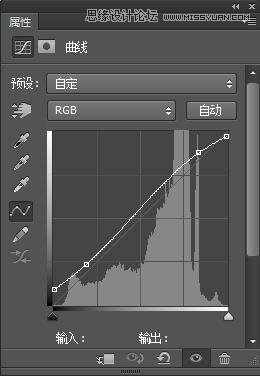
4、曲线加点青和加点蓝
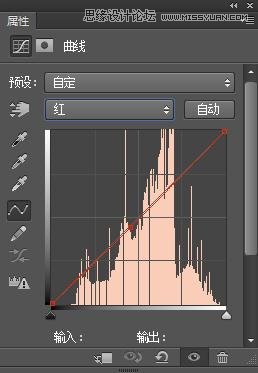
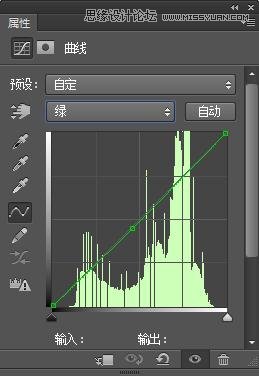

 情非得已
情非得已
推荐文章
-
 Photoshop制作唯美可爱的女生头像照片2020-03-17
Photoshop制作唯美可爱的女生头像照片2020-03-17
-
 Photoshop快速给人物添加火焰燃烧效果2020-03-12
Photoshop快速给人物添加火焰燃烧效果2020-03-12
-
 Photoshop调出人物写真甜美通透艺术效果2020-03-06
Photoshop调出人物写真甜美通透艺术效果2020-03-06
-
 Photoshop保留质感修出古铜色人像皮肤2020-03-06
Photoshop保留质感修出古铜色人像皮肤2020-03-06
-
 Photoshop制作模特人像柔润的头发效果2020-03-04
Photoshop制作模特人像柔润的头发效果2020-03-04
-
 古风效果:用PS调出外景人像中国风意境效果2019-11-08
古风效果:用PS调出外景人像中国风意境效果2019-11-08
-
 插画效果:用PS把风景照片转插画效果2019-10-21
插画效果:用PS把风景照片转插画效果2019-10-21
-
 胶片效果:用PS调出人像复古胶片效果2019-08-02
胶片效果:用PS调出人像复古胶片效果2019-08-02
-
 素描效果:用PS制作人像彩色铅笔画效果2019-07-12
素描效果:用PS制作人像彩色铅笔画效果2019-07-12
-
 后期精修:用PS给人物皮肤均匀的磨皮2019-05-10
后期精修:用PS给人物皮肤均匀的磨皮2019-05-10
热门文章
-
 Photoshop利用素材制作炫丽的科技背景2021-03-11
Photoshop利用素材制作炫丽的科技背景2021-03-11
-
 Photoshop使用中性灰磨皮法给人像精修2021-02-23
Photoshop使用中性灰磨皮法给人像精修2021-02-23
-
 Photoshop制作水彩风格的风景图2021-03-10
Photoshop制作水彩风格的风景图2021-03-10
-
 Photoshop制作创意的文字排版人像效果2021-03-09
Photoshop制作创意的文字排版人像效果2021-03-09
-
 Photoshop制作逼真的投影效果2021-03-11
Photoshop制作逼真的投影效果2021-03-11
-
 Photoshop制作故障干扰艺术效果2021-03-09
Photoshop制作故障干扰艺术效果2021-03-09
-
 Photoshop制作被切割的易拉罐效果图2021-03-10
Photoshop制作被切割的易拉罐效果图2021-03-10
-
 Photoshop制作人物支离破碎的打散效果2021-03-10
Photoshop制作人物支离破碎的打散效果2021-03-10
-
 Photoshop制作逼真的投影效果
相关文章1332021-03-11
Photoshop制作逼真的投影效果
相关文章1332021-03-11
-
 Photoshop制作人物支离破碎的打散效果
相关文章752021-03-10
Photoshop制作人物支离破碎的打散效果
相关文章752021-03-10
-
 Photoshop制作被切割的易拉罐效果图
相关文章852021-03-10
Photoshop制作被切割的易拉罐效果图
相关文章852021-03-10
-
 Photoshop制作水彩风格的风景图
相关文章1832021-03-10
Photoshop制作水彩风格的风景图
相关文章1832021-03-10
-
 Photoshop制作创意的文字排版人像效果
相关文章1802021-03-09
Photoshop制作创意的文字排版人像效果
相关文章1802021-03-09
-
 Photoshop制作故障干扰艺术效果
相关文章1032021-03-09
Photoshop制作故障干扰艺术效果
相关文章1032021-03-09
-
 Photoshop快速制作数码照片柔焦艺术效果
相关文章6332020-10-10
Photoshop快速制作数码照片柔焦艺术效果
相关文章6332020-10-10
-
 Photoshop制作下雨天玻璃后效果图
相关文章4502020-09-26
Photoshop制作下雨天玻璃后效果图
相关文章4502020-09-26
